В обычном режиме для того чтобы изменить запись, вам необходимо нажать кнопку «Корректировать запись». После чего откроется карточка записи и вы сможете внести в запись изменения.
Мы разработали еще один режим редактирования данных — режим редактирования списка, то есть как в таблице Excel.
Внимание!!! Если кнопка «Корректировать запись» вам не доступна, то и в списке вы редактировать записи не сможете.
Предположим, вам необходимо для некоторых товарных позиций счета изменить количество и цену. Традиционным способом это делать не очень удобно, так как придется для каждой позиции нажимать F2 либо кнопку «Корректировать запись», изменять и сохранять, а это займет время. Поэтому, вы можете находясь в этой форме включить режим редактирования списка, для чего запустите пункт меню Общее → Редактирование списка или нажмите кнопку F4 на клавиатуре.
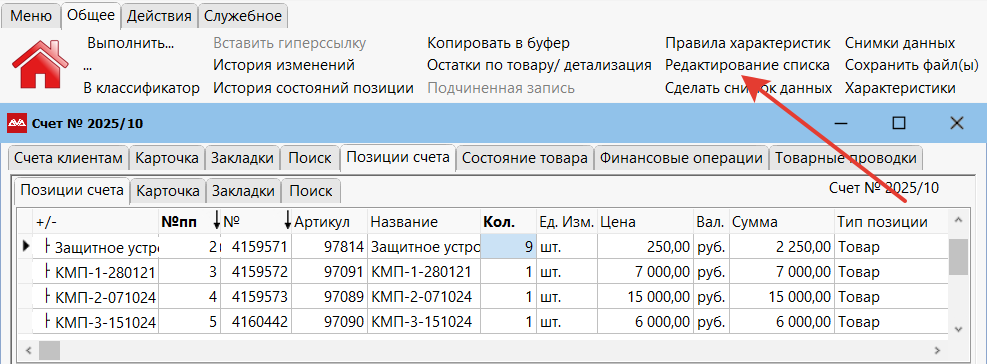
После чего вы можете приступать к изменению данных.
Внимание!!! Изменять в списке можно только те значения, которые приобретают зеленый цвет при нажатии F4.
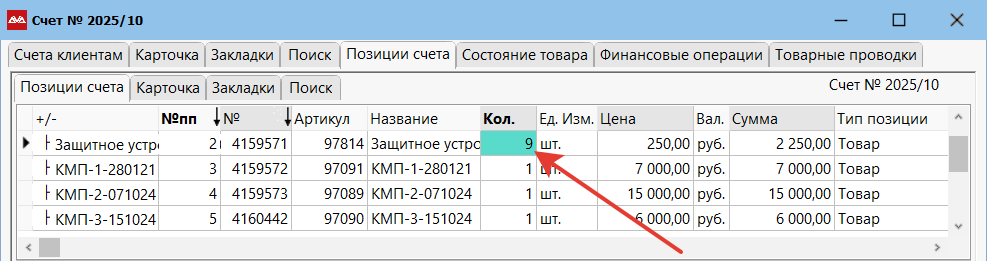
Для изменения записи установите фокус на ячейку и введите на клавиатуре новое значение. Чтобы запомнить значение нажмите стрелку (на клавиатуре) вниз или вверх (в верхней строке вниз, а в нижней стрелку вверх). Для выхода из режима редактирования списка еще раз нажмите пункт меню Общее → Редактирование списка или нажмите кнопку F4 на клавиатуре.
При редактировании списка работают все традиционные блокировки, то есть блокировки по минимально возможным ценам, блокировки по количеству и так далее.
Внимание!!! При выходе из формы режим редактирования списка автоматически отключается.